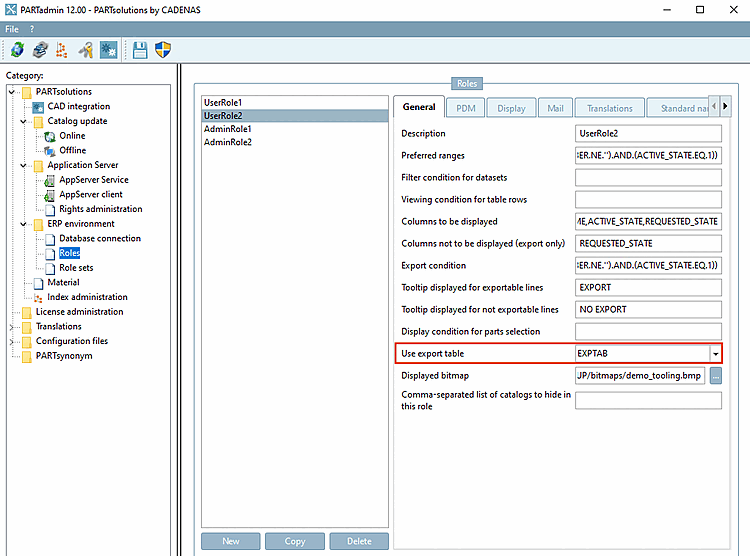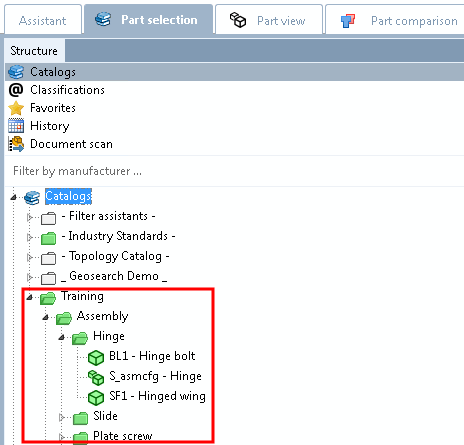![[Nota]](https://webapi.partcommunity.com/service/help/latest/pages/it/partsolutions_admin/doc/images/note.png) | Nota |
|---|---|
La tabella di esportazione da utilizzare [Use export table] dipende dal ruolo e deve quindi essere definita separatamente per ogni ruolo. | |
Perché utilizzare le tabelle di esportazione?
Per impostazione predefinita, solo le directory e i progetti che contengono un ERP_PDM_NUMBER vengono visualizzati in verde per l'integrazione ERP. (Una voce standard in PARTadmin -> Categoria di ruolo [Role] -> Scheda Generale [General] -> Condizione di esportazione [Export condition] è, ad esempio, "ERP_PDM_NUMBER.NE.").
Utilizzando le tabelle di esportazione, tutte le directory e i progetti possono essere impostati su "verde", in modo che tutti i contenuti possano essere esportati, indipendentemente dalla restrizione di esportazione utilizzata. Ad esempio, si potrebbe trattare di directory che contengono solo PDF, cioè che non hanno un ERP_PDM_NUMBER, ma che dovrebbero comunque essere esportabili.
Per utilizzare le tabelle di esportazione, procedere come segue:
Prerequisito: verificare l'esistenza della tabella "EXPORTTABLE"; in caso contrario, crearla tramite script SQL.
/* EXPORTTABLE */ IF NOT EXISTS(SELECT name FROM sysobjects WHERE name = 'EXPORTTABLE') BEGIN create table dbo.EXPORTTABLE( EXPPRJTAB varchar(40) not null, PATH varchar(500) not null, primary key(EXPPRJTAB, PATH) ); grant all on dbo.EXPORTTABLE to PUBLIC; ENDSelezionare la pagina della scheda Esporta tabelle [Export tables] in PARTlinkManager nel menu Strumenti [Extras] -> Configura ambiente ERP [Configure ERP environment].
Figura 4.74. PARTlinkManager -> Menu Extra [Extras] -> Configura ambiente ERP [Configure ERP environment] -> Pagina della scheda Esportazione tabelle [Export tables]
Fare clic sul pulsante Aggiungi voce [Add entry] nell'area Tabelle di esportazione [Export tables] e inserire il nome della tabella desiderata (EXPTAB in questo esempio).
Fare clic sul pulsante corrispondente sotto Voci di tabella [Table entries] e aggiungere progetti o directory utilizzando Windows Explorer.
Questi vengono visualizzati sotto il percorso del progetto [Project path] (qui "formazione" come esempio).
Passare ora a PARTadmin nel ruolo desiderato e inserire il nome della tabella precedentemente aggiunta nel campo Esporta tabella da utilizzare [Use export table].
Ora il catalogo "Formazione" con tutte le sottodirectory viene visualizzato in verde nel PARTdataManager nella selezione dei pezzi [Part selection], anche se non contiene alcun pezzo con ERP_PDM_NUMBER.


![PARTlinkManager -> Menu Extra [Extras] -> Configura ambiente ERP [Configure ERP environment] -> Pagina della scheda Esportazione tabelle [Export tables]](https://webapi.partcommunity.com/service/help/latest/pages/it/partsolutions_admin/doc/resources/img/img_2b201d0e9c644831a9f3841c3ee67af8.png)